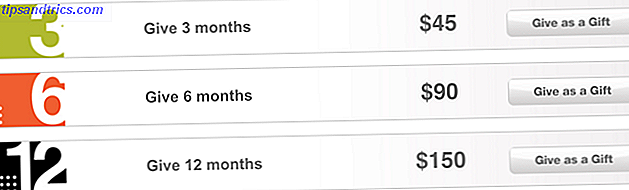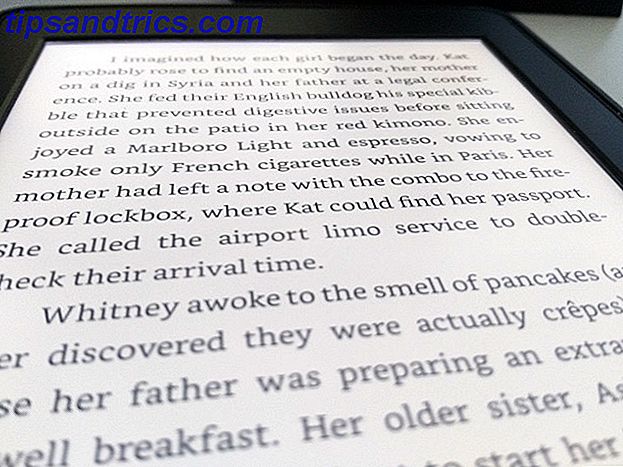Det är vanligt att höra människor klagar på att deras telefon har börjat sakta ner, eller att de har slutfört utrymme, eller att batteritiden inte längre är bra.
Många av dessa saker kan orsakas av olika appar, filer och andra slumpmässiga saker som samlar ju mer du använder din telefon. Lyckligtvis är det enkelt att städa upp det, och Android har verktygen för att få jobbet gjort.
1. Avinstallera Apps
Det första stället att börja är att avinstallera alla appar som du inte använder. Vi tenderar alla att ackumulera appar med tiden, lämna dem där bara om vi någonsin behöver dem. Om du inte använder dem, avinstallera dem.
Det finns ingen verklig fördel för att hålla tag i appar som du inte använder. De rör din applåda, de tar upp utrymme, och de kan springa i bakgrunden eller gå online utan att du förstår. Om du vill se hur mycket utrymme en app använder, gå till Inställningar> Lagring> Appar och välj sedan Sortera efter storlek på menyn.
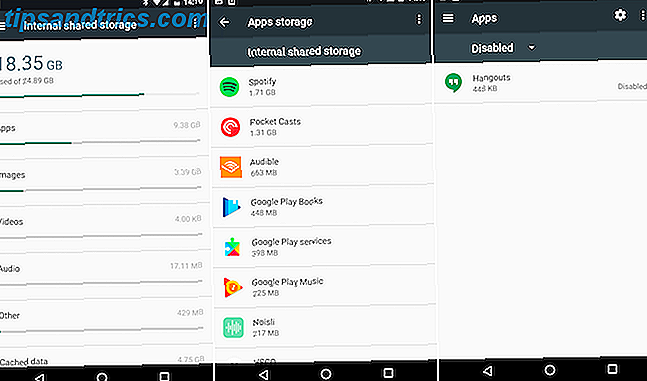
Förutom att avinstallera appar som du har laddat ner kan du inaktivera systemprogram som du inte behöver. När du inaktiverar en app blir dess ikon dold, eventuella uppdateringar tas bort, du kan inte starta den och den körs inte automatiskt.
Om du vill inaktivera en app går du till Inställningar> Appar, sedan letar du efter appen och trycker på Inaktivera . Om du vill aktivera det igen, leta reda på appen igen och tryck på Aktivera . Observera att inaktiveringen endast fungerar för inbyggda systemprogram som inte kan avinstalleras.
Bli av med "Speed Booster" Apps
Medan du är på det, bör du bli av med någon "prestationshöjande" app som du har installerat. Dessa rackar upp hundratals miljoner nedladdningar, men är nästan allt skräp.
Dessa appar inkluderar uppgiftsmördare, RAM-boosters eller något annat som lovar att påskynda din telefon. De fungerar inte Varför RAM-boosters and task killers är dåliga för din Android Varför RAM-boosters and task killers är dåliga för din Android Vid första anblicken låter RAM-boosters och task killers otroligt bra, men en närmare titt visar att de faktiskt kunde vara skada din telefon istället. Läs mer . Cache-rengöringsmedel är onödigt eftersom funktionen är inbyggd i operativsystemet. Antivirusprogram är vanligtvis inte nödvändiga eftersom alla appar som skickas till Play Butik skannas för skadlig kod (om inte du laddar ner appar från externa källor). Batterisparare brukar inte förlänga batteriets livslängd 5 Avancerade sätt att förbättra batteriets livslängd på Android 5 Avancerade sätt att förbättra batterilivslängden på Android Om du har en rotad Android-enhet (eller du är villig att rotera den), och du vill ha bättre batterilivslängd kan vi hjälpa dig. Läs mer .
Alla dessa typer av appar gör stora krav som sällan uppfylls. Ofta kommer de att sakta ner telefonen eller tömma batteriet. De tenderar också att vara packade med reklam, och många spelar snabbt och lös med din datasekretess.
Om du vill gå ett steg längre kan du ta itu med några av de stora namnapparna. Facebook är berömd för att sakta ner Android - så varför kolla inte några av alternativen istället Hur Facebook förstör din Android (och vad du kan göra) Hur Facebook förstör din Android (och vad du kan göra) Om du bryr dig om batteriets livslängd, prestanda eller integritet, kommer du att vilja avinstallera den officiella Facebook-appen och använda ett av dessa alternativ. Läs mer ?
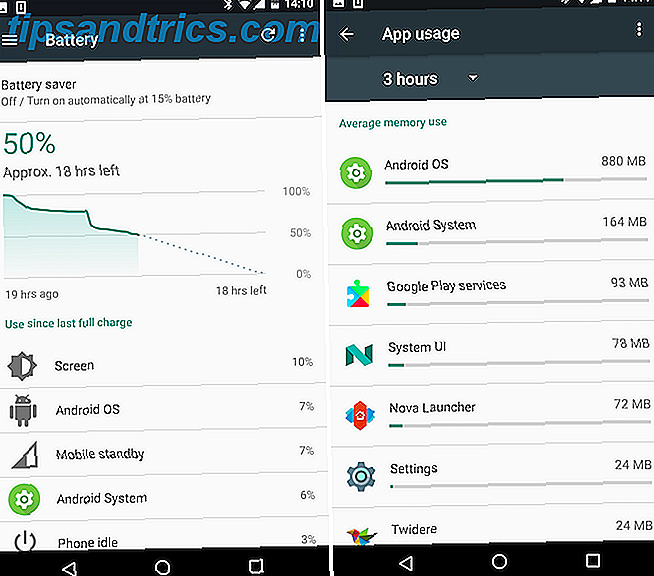
Android har verktyg som hjälper dig att identifiera resurs-tunga appar. Batterikartan visar vilka som använder mest kraft, och vissa versioner av Android Android Skins Explained: Hur ändrar hårdvaruleverantörer Stock Android? Android Skins Förklarade: Hur ändrar hårdvara tillverkare Stock Android? Hårdvara beslutsfattare gillar att ta Android och morph det till något som är helt eget, men är detta en bra eller en dålig sak? Ta en titt och jämför dessa olika Android skinn. Läs mer så att du kan se vilka appar som tar upp din RAM.
2. frigöra utrymme
Varje telefon levereras med en begränsad lagringsutrymme som är flera gigabyte mindre än vad som annonserades. De flesta enheter förlorar upp till 8 GB till operativsystemet och förinstallerade appar och det finns inget sätt att återvinna detta.
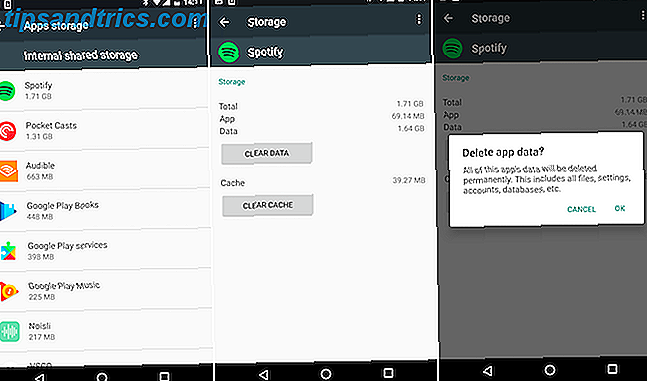
Således måste du hålla koll på det utrymme du har tillgängligt. Det finns flera saker du kan göra för att hålla gott om lagring gratis.
Gå till Inställningar> Förvaring för att se hur ditt utrymme är fördelat mellan dina appar, media, cachade data och andra filer.
Tryck på Apps, sedan Sortera efter storlek på menyn, och du kan se hur mycket utrymme varje app tar upp. Spotify Free ger dig massor av musik utan kostnad, men det är värt att uppgradera till Spotify Premium. Det här är inte bara app-filerna, utan också innehåll (till exempel offline-spellistor i Spotify, är det värt att uppgradera till Spotify Premium? de extra funktionerna i Spotify Premium värt att shelling ut för? Låt oss ta reda på ... Läs mer) och cachade data.
Om du inte vill avinstallera en app kan du klicka på Rensa data för att frigöra sitt utrymme. Det här kommer dock helt att återställa appen, inklusive eventuella inloggningsuppgifter, sparade inställningar eller poäng.
Vad ska du ta bort?
Du behöver inte oroa dig för cachade filer, eftersom det hanteras av Android. När du använder appar blir vissa filer och data cachade så att de kan återställas snabbt, vilket gör att appen fungerar snabbare. Android bestämmer hur stor cachen kan få och tar bort innehållet intelligent om det behöver mer utrymme.
Bilder, videor och ljud är självförklarande, och de ger dig också ett enkelt sätt att frigöra utrymme. Om du inte behöver lagra dina foton och videoklipp på din telefon av någon anledning (du kanske ofta befinner dig utanför Wi-Fi eller 4G) kan du använda en molntjänst för att lagra dem. Så här väljer du vilka Google-foton som ska säkerhetskopieras på Android Så här väljer du vilka Google-foton som säkerhetskopieras på Android Är Google Foton säkerhetskopierat för mycket på din Android-telefon? Så här begränsar du det till bara bilder du väljer. Läs mer .
Google Photos är det självklara valet, med sitt erbjudande om obegränsat lagringsutrymme för lite komprimerade filer. Få gratis obegränsat fotobutik och mer med Google Foton. Få gratis obegränsat fotobutik och mer med Google Foton. Om du inte använder dessa dolda Google Photos-funktioner, så Jag saknar verkligen. (Tips! Det finns gratis och obegränsat fotolagring!) Läs mer, men du kan också använda Flickr, eller Dropbox, eller ganska mycket någon annan molnapp.
På samma sätt kan du ladda upp ditt fulla iTunes-bibliotek till Google Play Music. Den bästa musikspelaren på Android: Google Play Music. Den bästa musikspelaren på Android: Google Play Music. Google Play Music är en musikuppspelningstjänst, en lokal musikspelare och en podcast spelare spelade alla in i en. Och det är bra. Läs mer utan att behöva betala för Googles strömmande tjänst.
Diverse filer
Den andra kategorin heter Övrigt eller Övrigt . Det här är svårare att ringa, eftersom det innehåller bokstavligen alla dina användardata.
Appinställningar, filer eller spelsparningar kan sparas här, liksom filer som du har dragit och släppt från skrivbordet Flytta filer från Mac till Android utan Android Filöverföring Flytta filer från Mac till Android utan Android-filöverföring Om du behöver överföra filer mellan din Android-enhet och Mac-dator, gör dessa verktyg det snabbt och enkelt. Läs mer . Hämtningsmappen finns också här, innehållande allt du har laddat ner via din webbläsare - det är ofta något som behöver rensa ut.
Det kan hända att du kan identifiera vad de hänför sig till, eftersom de normalt är ordentligt sorterade i mappar. Du kan ta bort alla filer du inte behöver, eller några mappar som gäller appar som du har avinstallerat. Om du inte är säker på vad en fil eller mapp är, är det bäst att lämna den ensam.
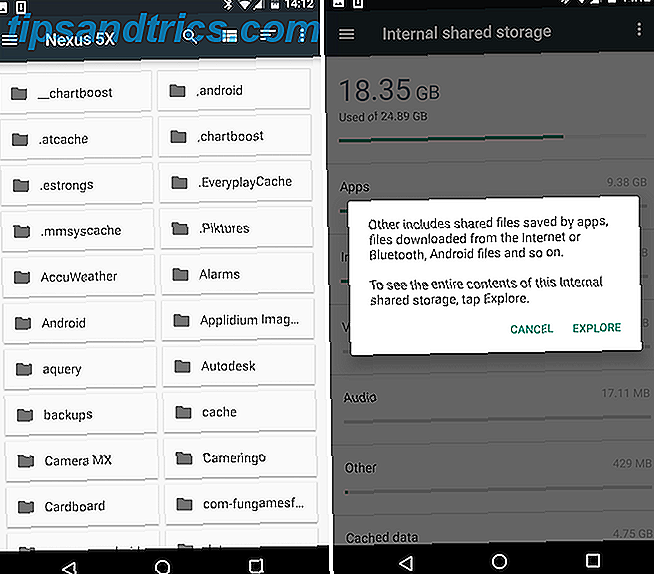
Självklart, om du har en telefon med en microSD-kortplats, behöver du inte oroa dig för att frigöra utrymme. Med senaste versioner av Android kan du flytta appar eller stora filer till ett kort. Klicka bara på appens namn och välj sedan Flytta till SD-kort .
3. Fabriksåterställning
Slutligen, det enklaste alternativet: en fabriksåterställning. Det är lite av en smärta att behöva göra det, men om din telefon verkligen har bromsat, om det är att kasta upp fel eller om det bara är vanligtvis buggy, är en fabriksåterställning det bästa alternativet. Se bara till att du har säkerhetskopierat allt först.
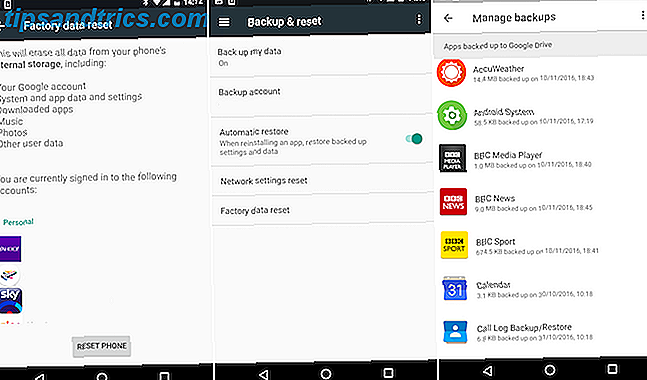
En fabriksåterställning rensar allt från din enhet, inklusive all din kontoinformation, återför den till det tillstånd den var i när du först köpte den.
När du slår på den igen måste du ange dina Wi-Fi- och Google-kontouppgifter. Alla dina gamla appar ska starta om automatiskt. Många appar kan nu säkerhetskopiera data till ditt Google-konto (som Pokemon GO 10 Pokemon Go Tips som varje nybörjare behöver veta 10 Pokemon Go Tips som varje nybörjare behöver veta Pokemon Go kan vara lite skrämmande om du är bara började, så vi har gjort en lista med 10 saker du behöver veta för att vara det bästa! Läs mer), och om någon av dina gör det så kommer de data att återställas utan att du behöver göra någonting.
För resten måste du se till att du har en korrekt säkerhetskopieringsplan på plats. Helium är ett bra alternativ, om än inte det enklaste att använda, eller du kan kolla in våra andra rekommendationer för Android-säkerhetskopieringsapparater. Förlora inte dina data: 5 Top Backup-lösningar för Android Missa inte dina data: 5 Top Backup-lösningar för Android Alla behöver säkerhetskopiera data om något händer med enheten. Skydda dig själv med dessa fantastiska backup-appar. Läs mer .
Dina vårrengöringsapplikationer?
Det är enkelt att rengöra din Android-telefon, och för det mesta, de verktyg du behöver byggs direkt in i operativsystemet. Medan en liten avmattning är oundviklig över tid, bör du rensa ut skräpet och bli av med obehagliga appar om och om igen, så att din telefon kan fungera smidigt.
Hur håller du telefonen i gott skick? Har du några favoritappar att hjälpa till med jobbet? Låt oss veta i kommentarerna.
Ursprungligen skrivet av Chris Hoffman den 26 augusti 2013.